Swype 3.0 beta est sorti en juin de cette année et a officiellement lancé le support des tablettes Android 3.1 Honeycomb. Voici comment vous inscrire à la bêta ouverte (pour l'instant) et obtenir l'application de remplacement de clavier populaire sur votre tablette Honeycomb:
Ce How To est divisé en quatre sections:
- Autoriser l'installation d'applications non commerciales
- Téléchargez et installez l'application Swype Installer
- Installer l'application du clavier Swype
- Activer Swype
Autoriser l'installation d'applications non commerciales
Swype 3.0 beta n'étant pas disponible via l'Android Market, nous devons autoriser l'installation d'applications de sources inconnues sur la tablette.
Étape 1: Appuyez sur l'icône Applications, puis sur Paramètres .
Étape 2: Appuyez sur Applications, puis sur la case en regard de Sources inconnues .

Étape 3: Appuyez sur le bouton OK lorsque le message d’avertissement apparaît.
Téléchargez et installez l'application Swype Installer
Étape 1: Accédez à //beta.swype.com et enregistrez-vous pour la version bêta de Swype 3.0.
Vous recevrez un e-mail avec le lien permettant de télécharger Swype sur votre tablette Honeycomb ainsi qu'un code de compte numérique.
Étape 2: écrivez ou mémorisez le code de compte pour plus tard. Ensuite, depuis votre tablette Honeycomb, cliquez sur le lien pour télécharger l'application Swype Installer.
Étape 3: une fois le téléchargement du fichier terminé, appuyez sur "Swype-Installer.apk" dans la barre système pour installer Swype Installer.

Étape 4: lorsque le système vous demande si vous souhaitez installer cette application, touchez Installer .
Téléchargez et installez l'application Swype
Étape 1: une fois l’installateur Swype installé, appuyez sur Ouvrir et connectez-vous à l’aide de l’adresse e-mail et du mot de passe que vous avez utilisés pour vous inscrire à la version bêta.
Étape 2: Une fois connecté, entrez le code de compte que vous avez écrit ou mémorisé et touchez Soumettre .
Étape 3: Sélectionnez la version de Swype que vous souhaitez installer et appuyez sur Télécharger Swype .

Étape 4: lorsque le système vous demande si vous souhaitez installer cette application, touchez Installer . Une fois l'application Swype terminée, appuyez sur Terminé .
Activer l'application Swype
Étape 1: L’écran suivant a deux boutons: Activer Swype et Sélectionner Swype . Appuyez sur Activer Swype pour ouvrir la configuration de saisie dans Langue et paramètres de saisie .
Étape 2: Cochez la case en regard de Swype, puis appuyez sur le bouton OK à l’avertissement contextuel. Touchez Retour pour revenir à l'écran d'installation de Swype.

Étape 3: à l’écran d’installation de Swype, appuyez maintenant sur le bouton Select Swype .
Étape 4: Dans la fenêtre contextuelle, sélectionnez Swype comme méthode de saisie.
Étape 5: Appuyez sur le bouton Terminer et vous avez terminé!

Voilà! Vous avez maintenant l'application de clavier alternative la plus populaire au monde sur votre tablette Android Honeycomb. Bonne Swyping!




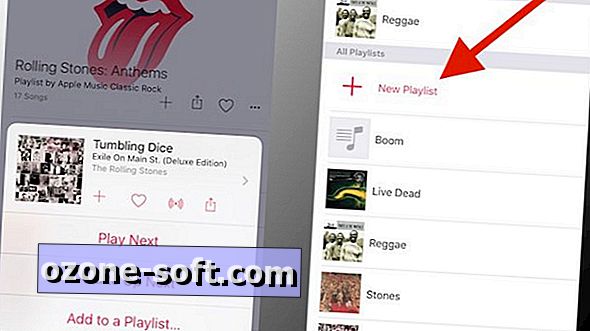








Laissez Vos Commentaires